Suggerimenti e trucchi nascosti per iPhone per renderti un iOS Pro
Pubblicato: 2022-01-29Gli iPhone di Apple sono arrivati nel 2007 con un sistema operativo senza nome. Un anno dopo, ha ottenuto il noioso soprannome di "iPhone OS 1". Entro il 2010, gli addetti al marketing si sono messi insieme e hanno inventato "iOS", giusto in tempo per il debutto della versione 4.
Ora siamo arrivati a iOS 14 e il decennio precedente ha incluso molte modifiche, dall'adozione di app dedicate (nella versione 2) e dall'eliminazione dello skeuomorphism per le immagini piatte (in iOS 7) all'adozione definitiva dei widget l'anno scorso.
Apple iOS è così pieno di funzionalità che nessuna recensione o storia può coprire tutto. Ma abbiamo raccolto i nostri suggerimenti, trucchi e segreti preferiti su iOS e iPhone. Cose che renderanno la tua giornata e la tua vita più produttive e ti metteranno sulla strada per diventare un esperto di iPhone.
Ingresso
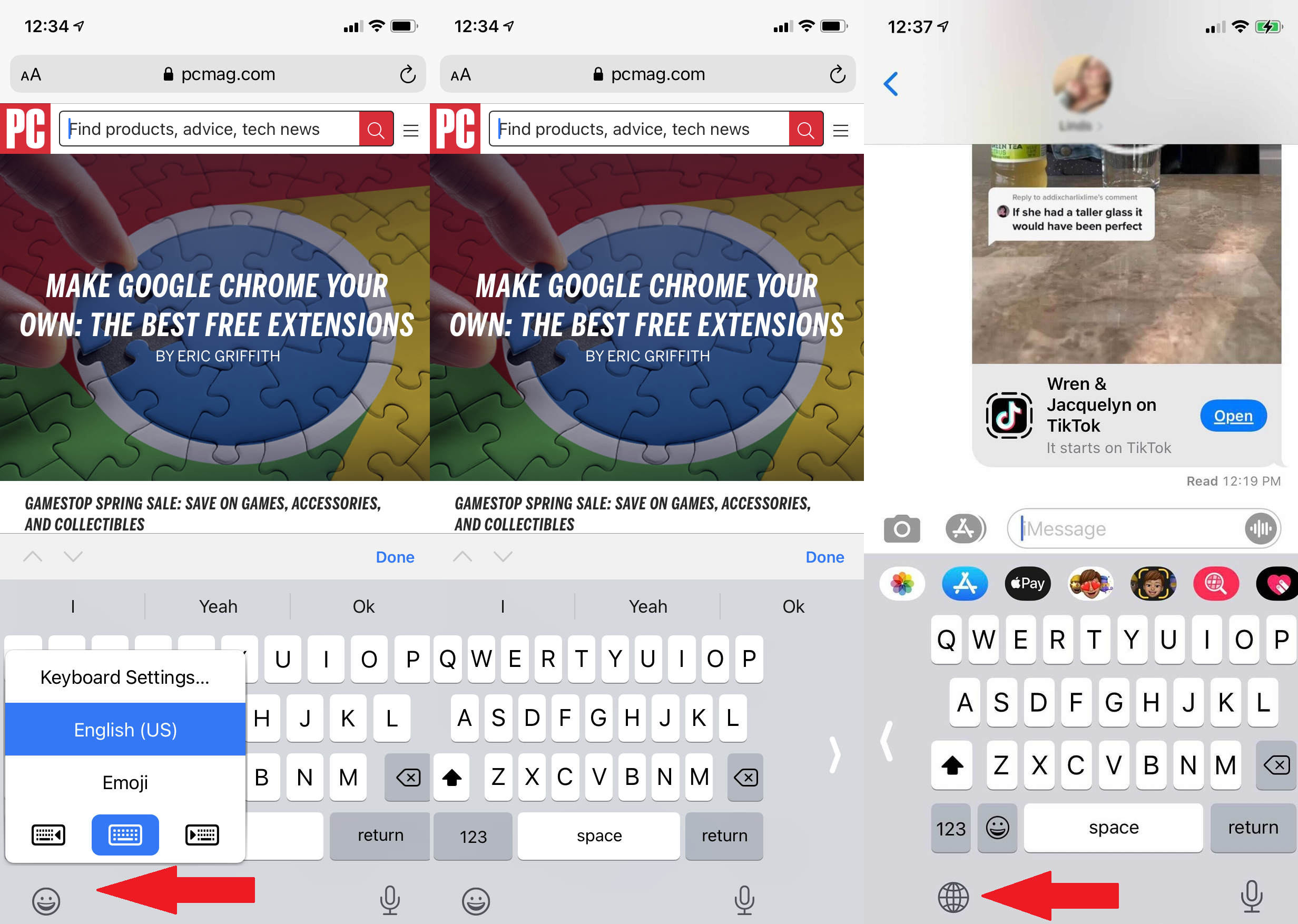
Sposta la tastiera a sinistra o a destra
Stai cercando di digitare con un pollice? La tastiera iOS predefinita offre un'opzione di inclinazione a sinistra o a destra. Tieni il dito sul globo o sull'icona emoji nella parte inferiore della tastiera (se hai installato tre o più tastiere, verrà visualizzato il globo) e nel pop-up vedrai un'opzione per una sinistra e tastiera destra. Tocca la tua preferenza. Tocca la freccia che punta all'opposto della tua preferenza per tornare allo schermo intero. (Funziona solo in modalità Ritratto).
Tieni premuta la barra spaziatrice per creare un trackpad
Stai digitando e vuoi spostare il cursore verso l'alto e modificare qualcosa che hai scritto. Puoi toccare lo schermo, ma i tuoi pollici stanno già volando. Tienili sulla tastiera virtuale tenendo premuta la barra spaziatrice. Vedrai la tastiera diventare vuota e ti consentirà di spostare il cursore quando vuoi mentre trascini la punta del pollice in giro. Rilascia il cursore come desiderato ed elimina o digita secondo necessità.
Crea sostituzioni di testo
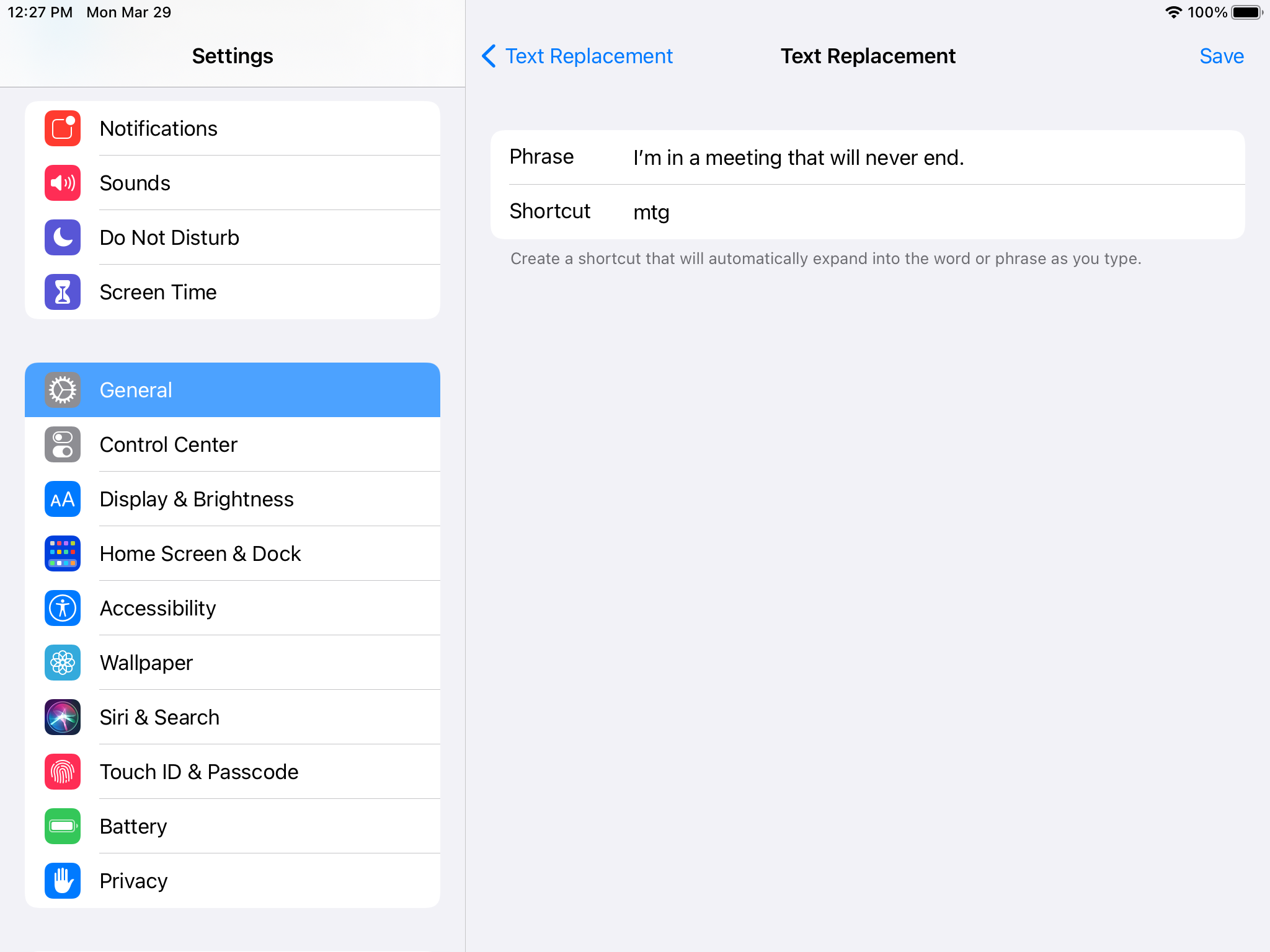
Ho cose che scrivi ancora e ancora e ancora come "Sto tornando a casa!" o "Ti amo più del sole, della luna e delle stelle!"? Vai in Impostazioni > Generali > Tastiera > Sostituzione testo . Fare clic sull'icona più (+) in alto per inserire una frase e quindi una scorciatoia. Ogni volta che digiti la scorciatoia in futuro (come "otw"), l'intera frase (come "Sto tornando a casa, lasciami in pace!") prenderà vita sull'anteprima del testo della tastiera da toccare. Puoi persino usarlo per digitare una combinazione di lettere per visualizzare una combinazione di emoji usata di frequente.
Scorri il tipo su QuickPath
Molte tastiere iOS di terze parti hanno avuto la possibilità di digitare il dito, ovvero muovere il dito o il pollice attorno ai tasti senza sollevarlo per digitare le parole. A partire da iOS 13, fa anche parte della tastiera predefinita di Apple in iOS. Apple lo chiama QuickPath.
Schermate
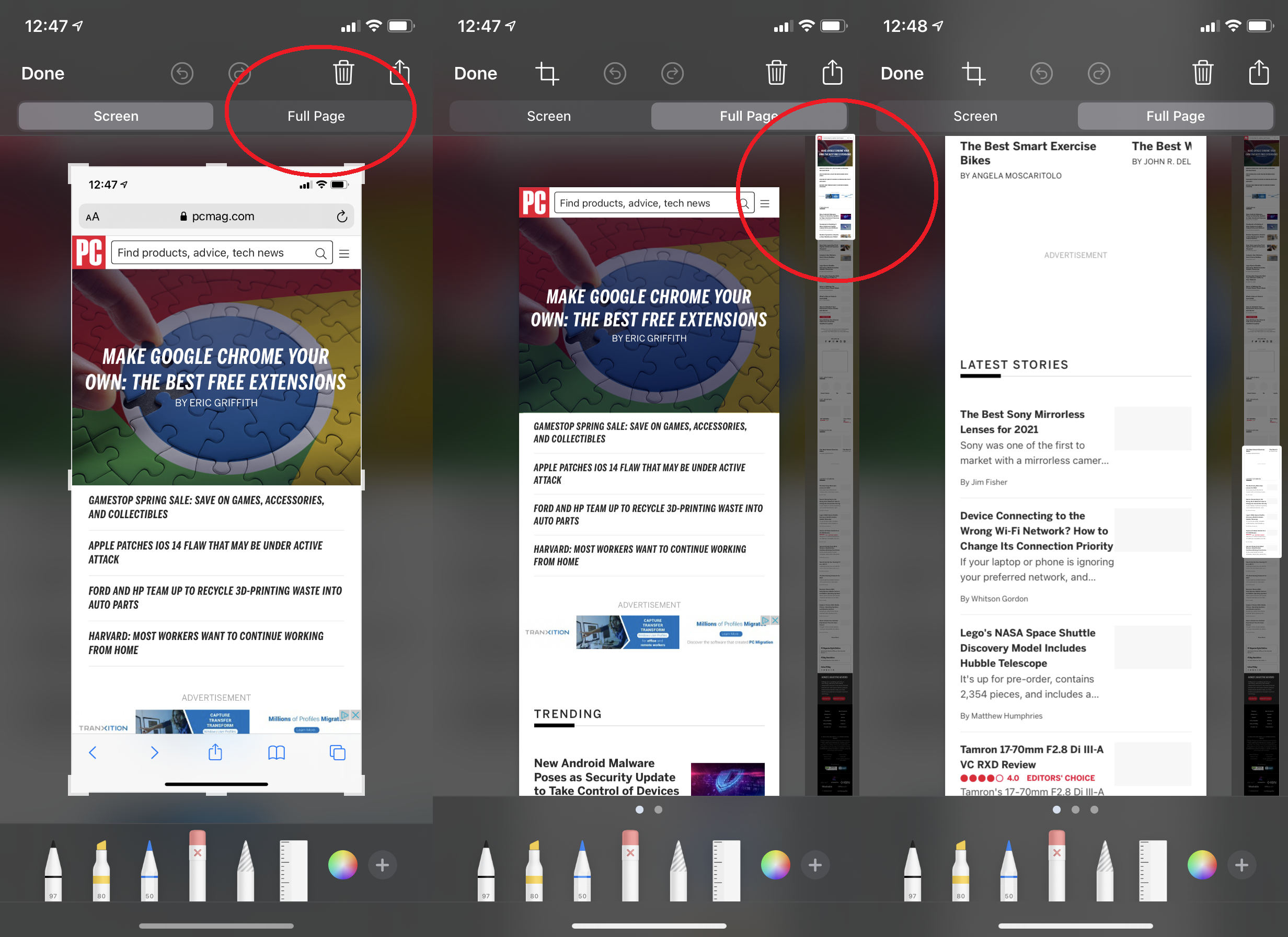
Screenshot di un'intera pagina Web lunga
Se stai facendo uno screenshot sul tuo iPhone, una miniatura apparirà in basso a sinistra per l'annotazione. Toccalo per portarlo a schermo intero. Se hai scattato la foto mentre utilizzavi il browser Safari e la pagina Web in cui ti trovi si estende oltre le dimensioni dello schermo, guarda in alto: dovresti vedere una scheda che dice "Pagina intera". Toccalo e apparirà un cursore sulla destra che mostra l'intera pagina, anche se in origine non l'hai fatta scorrere tutta.
Firma documenti
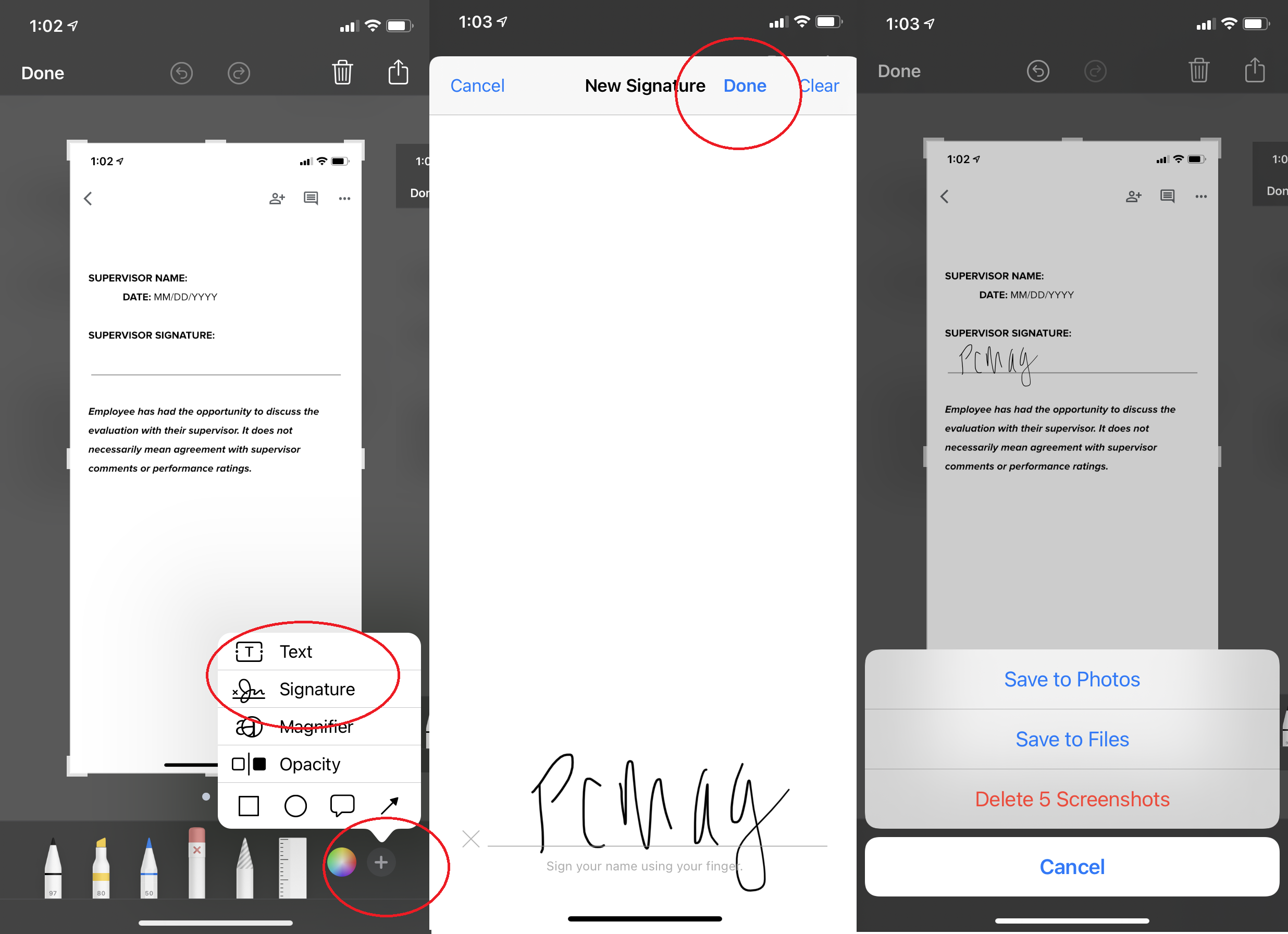
Al giorno d'oggi non tutti abbiamo scanner e stampanti nelle nostre case, ma non preoccuparti. Apple offre un modo semplice per firmare digitalmente un documento. Fai uno screenshot e tocca la miniatura. In basso a destra, fai clic sul segno più. Una delle opzioni è Firma. Firmalo direttamente sullo schermo (o usane uno memorizzato). Una volta che hai un segno, premi Fine, quindi trascinalo sul documento nello screenshot. Posizionalo, ridimensionalo e salvalo per inviarlo.
Safari
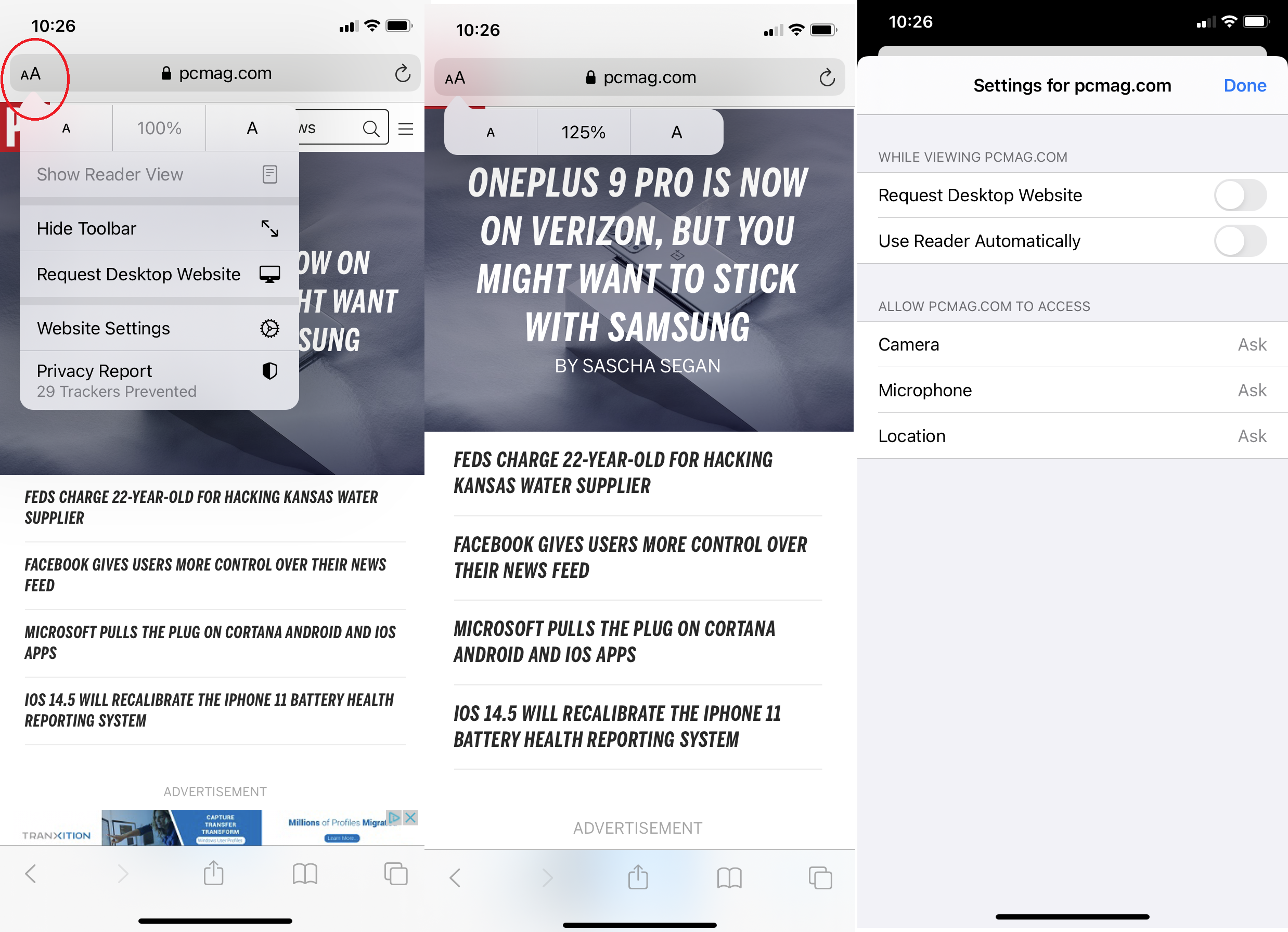
Personalizza le impostazioni per pagina web
Alcune pagine web hanno un bell'aspetto con le impostazioni predefinite, altre no. Crea impostazioni per sito Web, quindi, ad esempio, un sito viene fornito con un carattere più grande, mentre il resto è più piccolo. Basta fare clic sull'icona del carattere AA nella barra degli indirizzi quando si visita un sito. Puoi impostare la dimensione del carattere, ma anche fare clic su Impostazioni sito Web per specificare se desideri visualizzare sempre la versione desktop; passa direttamente a Safari Reader (che semplifica la lettura delle pagine eliminando le cose estranee); o disattiva tutti i tuoi contenuti e i blocchi pubblicitari.
Registrazione
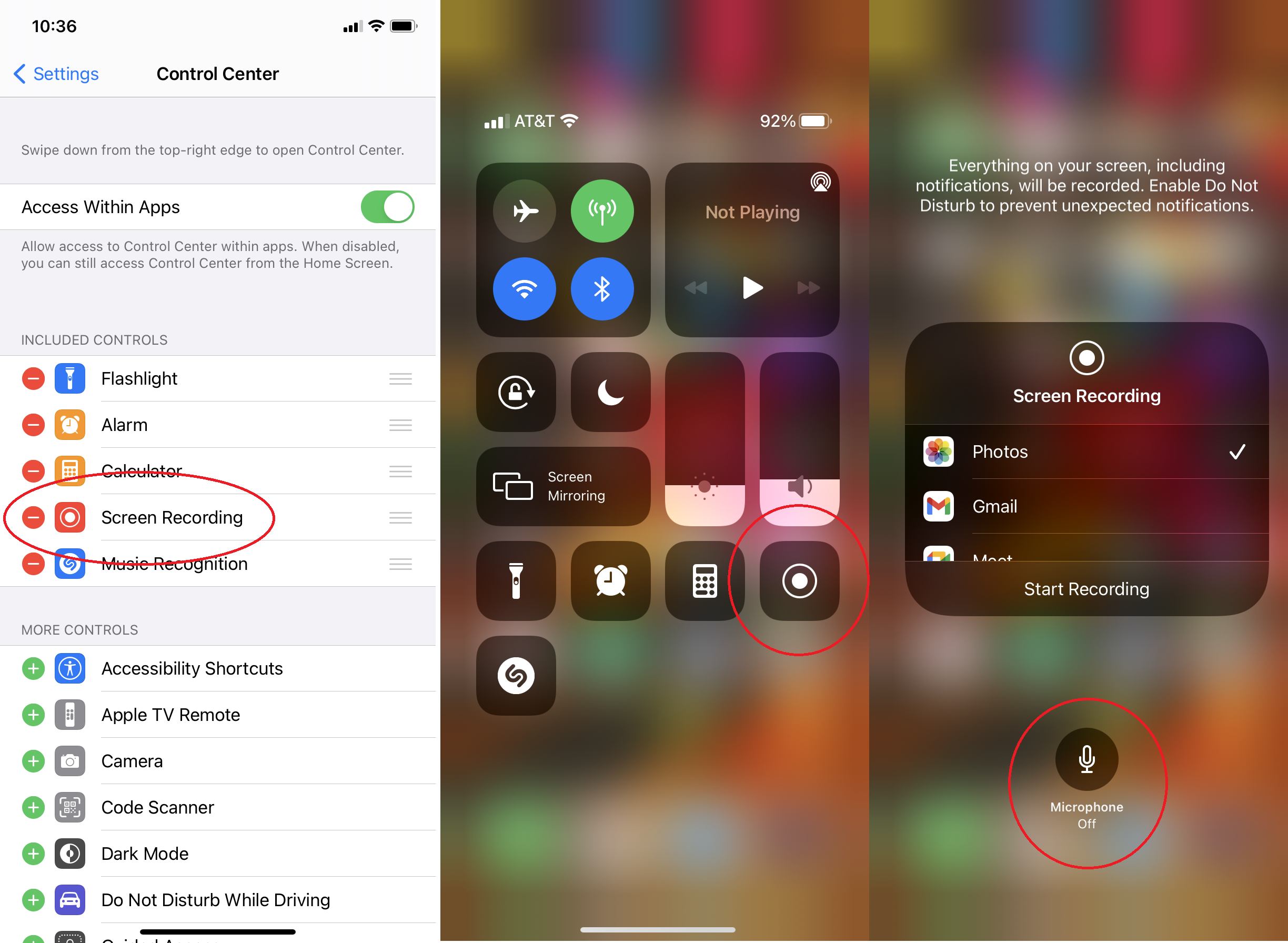
Spegni il microfono sulle registrazioni dello schermo
Per registrare lo schermo del tuo iPhone e iPad, vai su Impostazioni> Centro di controllo e assicurati che la registrazione dello schermo sia elencata in Controlli inclusi (in caso contrario, tocca il pulsante più verde in basso). Un pulsante di registrazione dello schermo apparirà quindi nel tuo Centro di controllo. Durante la registrazione, potresti notare che registra anche l'audio intorno a te. È così che puoi fare una voce fuori campo. Se aggiungerai la voce in un secondo momento o non hai bisogno della voce fuori campo, premi a lungo il pulsante nel Centro di controllo. In basso, vedrai Microfono disattivato o Microfono attivato: imposta la tua preferenza.
Trasmetti il tuo schermo
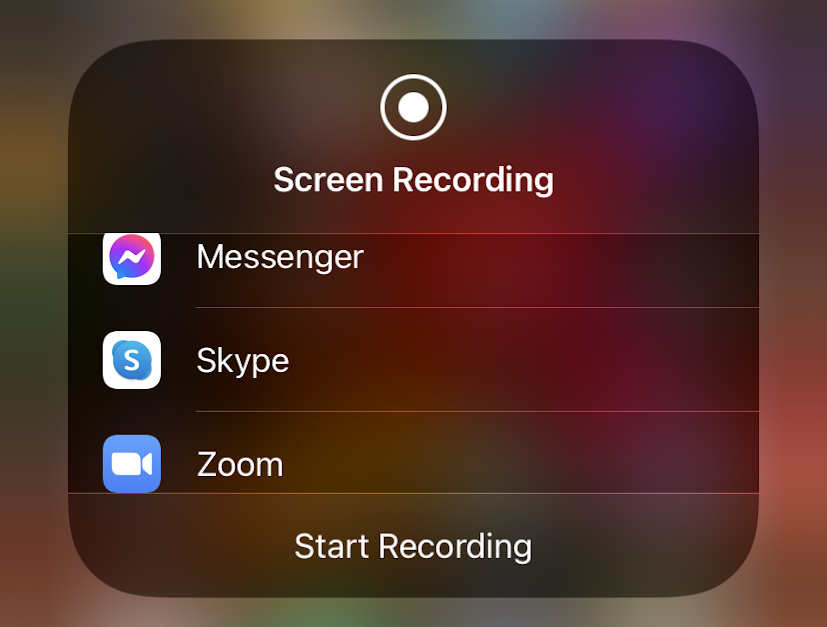
Tenendo premuto il pulsante Registrazione schermo nel Centro di controllo si produce anche un'altra opzione. Puoi scegliere un'app in cui salvare la tua registrazione (come Foto) o eseguire una trasmissione diretta. Le app che supportano la trasmissione includono chat come Facebook Messenger, strumenti per riunioni video come Zoom, Google Meet e Skype o persino reti di condivisione social come TikTok.
Migliora la tua voce
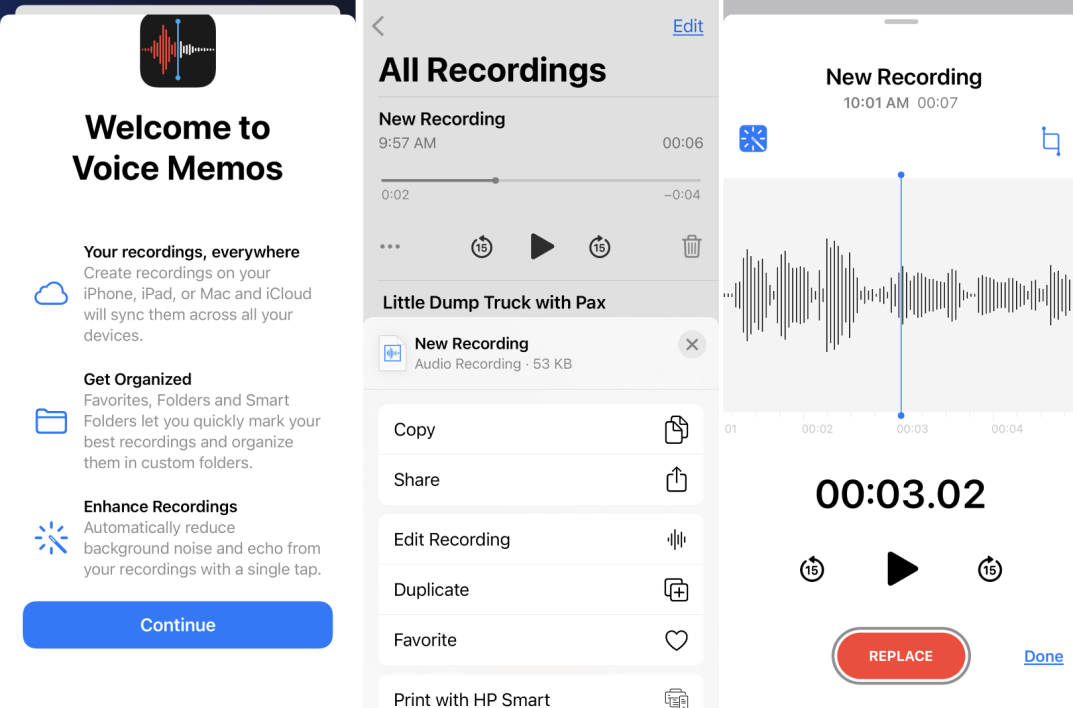
In Memo vocali puoi utilizzare la registrazione avanzata per ridurre il rumore di fondo. Effettua una registrazione, fai clic sul menu a tre punti (...), seleziona Modifica registrazione , fai clic sull'icona della bacchetta magica in alto a destra e poi Fine.
App Store
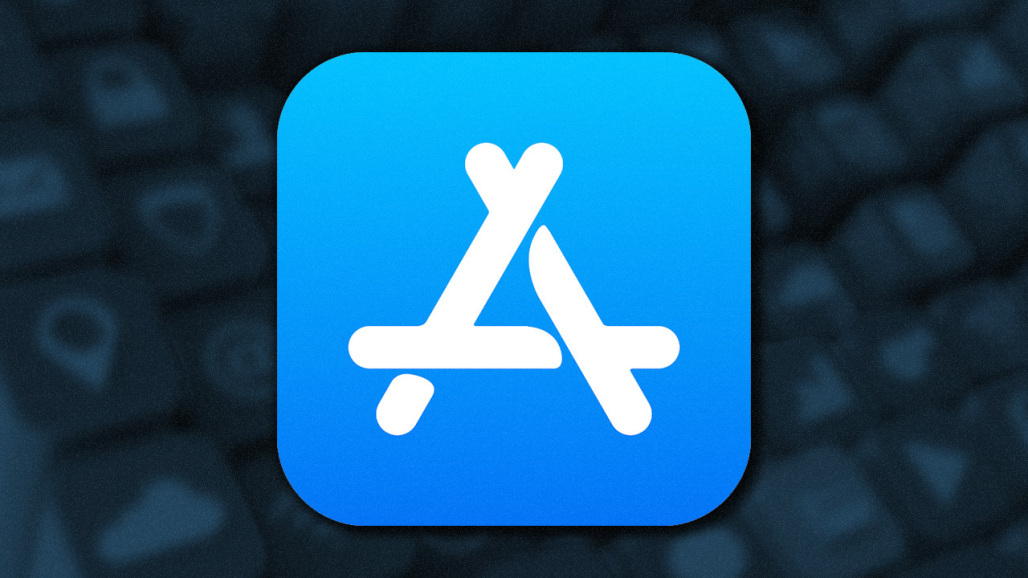
Forza aggiornamenti app
Temi che l'app che stai utilizzando possa non essere la versione più aggiornata? Assicurati che l'App Store sia impostato per l'aggiornamento automatico delle app. Vai su Impostazioni > App Store e attiva Download automatici . (Se sei preoccupato di utilizzare i dati, impostalo su "Chiedi sempre" o "Chiedi se oltre 200 MB"). Se non vuoi aspettare, apri l'app App Store, tocca la tua foto, scorri verso il basso per aggiornare e tocca Aggiorna tutto , se appare. (Bonus: se nell'elenco vedi un'app che non usi più, scorri verso sinistra per eliminarla senza dover cercare l'app nella schermata iniziale.)
Telefono
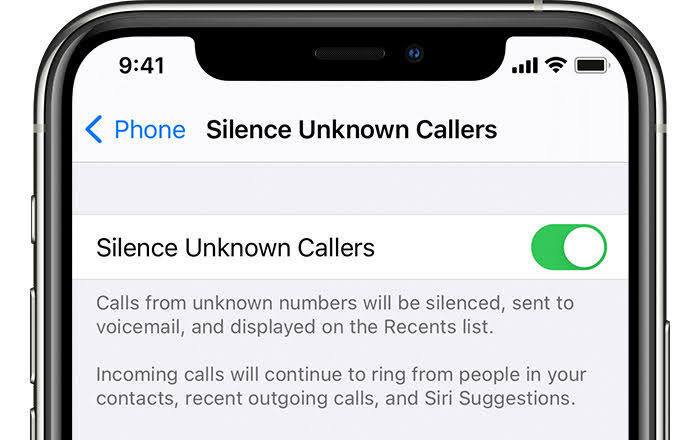
Silenzio chiamanti sconosciuti
Inondato da robocall? Vai in Impostazioni > Telefono > Silenzia chiamanti sconosciuti . Quando è attivato, qualsiasi numero non presente nei contatti, nei suggerimenti di Siri o nell'elenco delle chiamate recenti andrà direttamente alla segreteria. Una notifica silenziosa ti dirà che una chiamata è stata silenziata; è possibile visualizzare il numero nell'elenco Recenti. Se devi mantenere la tua linea aperta a chiamanti sconosciuti, dovresti davvero utilizzare un numero secondario tramite una seconda scheda SIM o un account masterizzatore VoIP.
Effettua chiamate tramite Wi-Fi
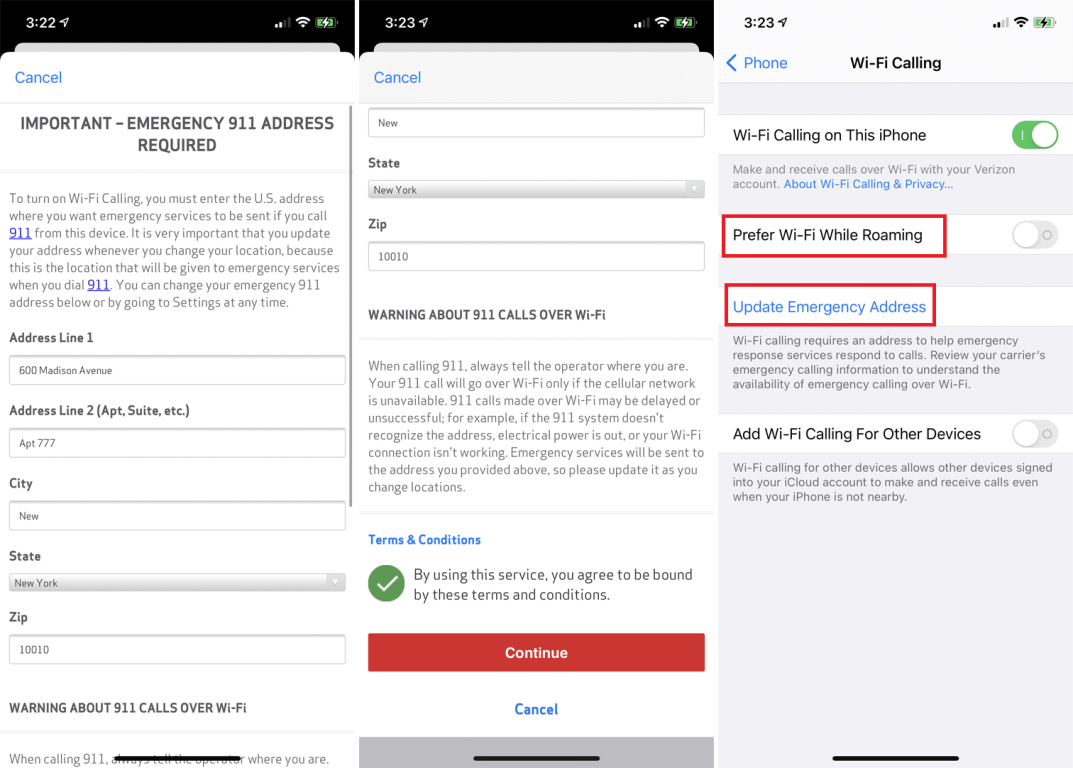
Se il servizio cellulare nella tua zona è incerto, Wi-Fi Calling può attingere alla rete Wi-Fi di casa per effettuare chiamate. Avrai bisogno di un operatore wireless che lo supporti, ma in tal caso, vai su Impostazioni> Telefono> Chiamate Wi-Fi per attivarlo. Assicurati di impostare un indirizzo di emergenza per il tuo telefono; I centri di emergenza non sono in grado di individuare la posizione per le chiamate VoIP. Saprai che è attivo quando scorri per vedere il Centro di controllo e la parola "Wi-Fi" appare accanto al nome del tuo operatore.
Riagganciare in aereo
Riattaccare con le persone, anche quando lo vuoi davvero, è scortese. Ma se sei in una chiamata e attivi la modalità aereo, la chiamata viene interrotta come se la chiamata non fosse riuscita. Allora non sembri responsabile. (Grazie a @kaansanity su TikTok per questa idea.)
Interfaccia
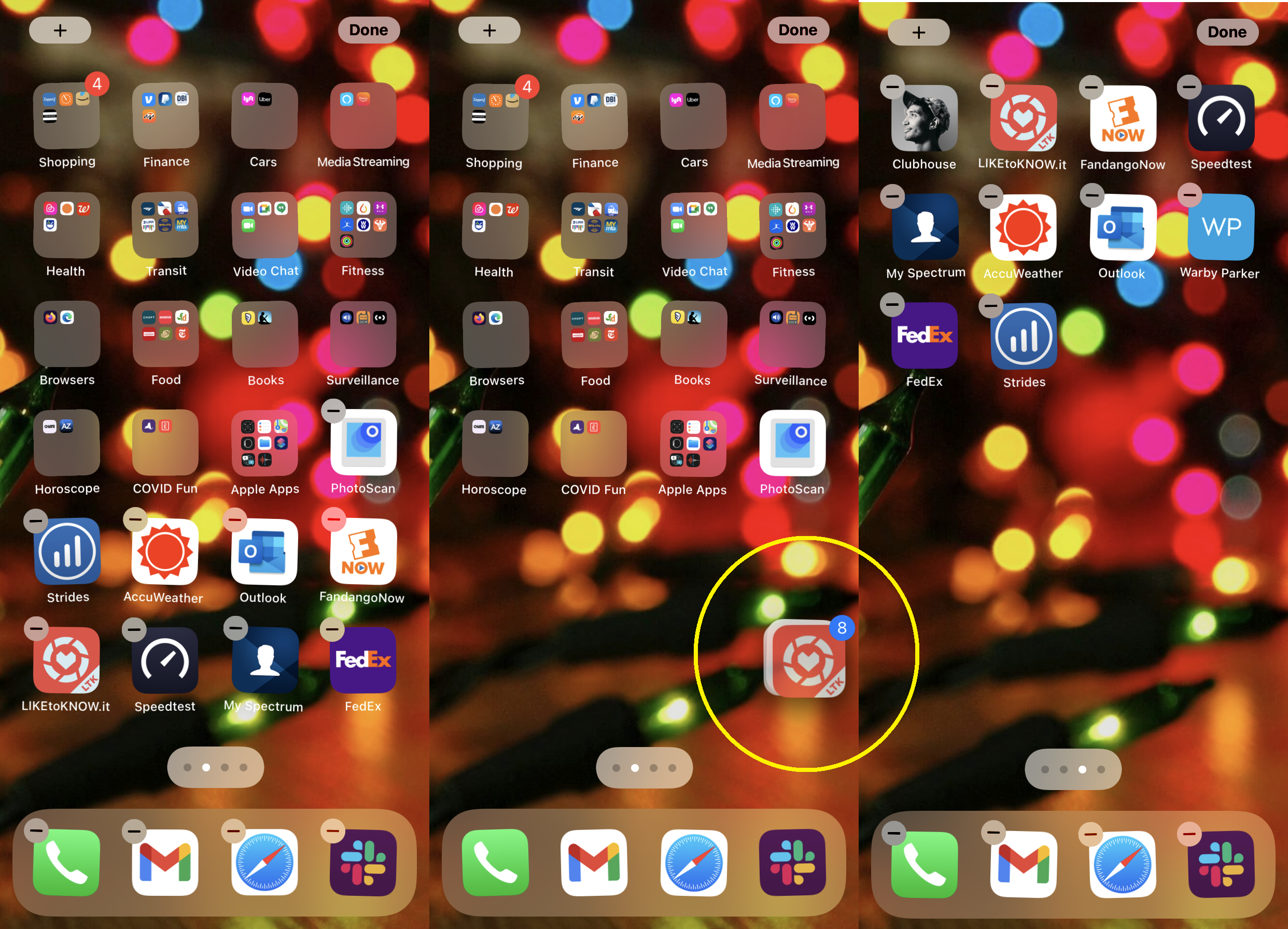
Sposta più app contemporaneamente
Puoi raggruppare le app nella schermata iniziale trascinando un'app sopra un'altra per creare una cartella. Ma cosa succede se si desidera spostare un gruppo di app su un'altra pagina nella schermata iniziale? Non farlo uno alla volta. Invece, tieni premuta un'app finché non diventa tutta ondeggiante, quindi usa un altro dito per toccare un gruppo di app. Saranno raggruppati; vedrai un incremento numerico aumentare man mano che vengono aggiunti. Senza rimuovere il dito, trascina quella pila su una nuova pagina e rilasciale tutte in una volta. Ci vuole pratica.
Modifica le app predefinite
Apple ha a lungo preferito le proprie app, il che significa che i collegamenti e le e-mail si aprono per impostazione predefinita nell'app Mail o Safari. Con iOS 14, tuttavia, ora puoi modificare l'app di posta o browser predefinita in qualcosa come Gmail o Chrome. Ecco la nostra spiegazione completa su come configurarlo.
Nascondi una pagina di app
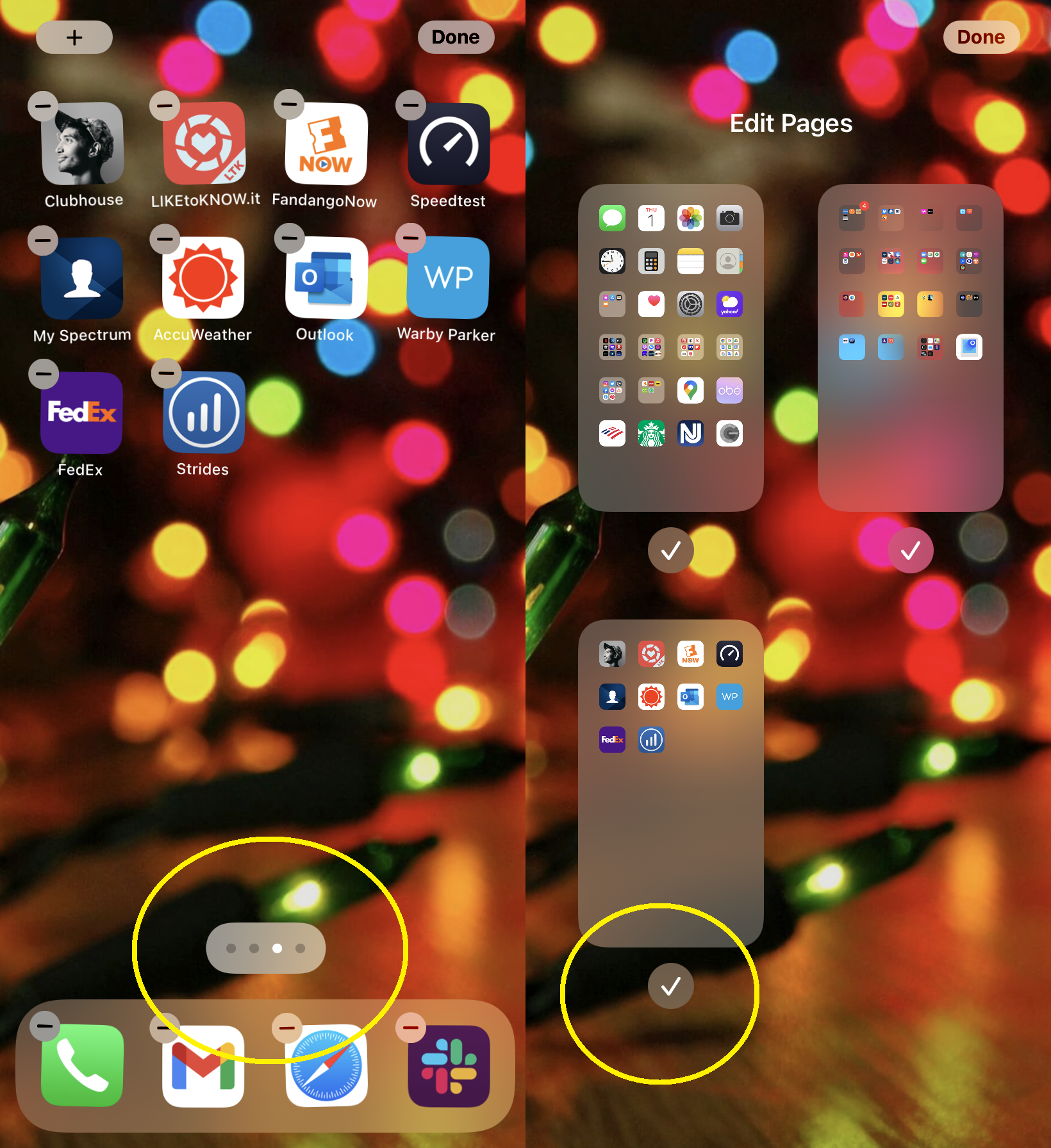
Hai delle app sul telefono che vuoi nascondere ma non eliminare? Mettili tutti su un unico schermo. Quindi, tieni il dito sullo schermo per accedere alla modalità di oscillazione e tocca i punti di scorrimento della schermata iniziale in basso. Avrai un'interfaccia Modifica pagine che ti consente di disattivare la visualizzazione di un'intera pagina di app. Questo non elimina le app e puoi comunque scorrere verso il basso per accedere alla ricerca Spotlight e trovare facilmente le app. Ma è un modo rapido per impedire ad alcune app di sguardi indiscreti.
Trascina il volume
In precedenza, potevi solo aumentare o diminuire il volume del telefono utilizzando i pulsanti fisici su e giù del volume sul lato sinistro dell'iPhone, che aggiungevano una sovrapposizione del volume sullo schermo. Con iOS 13, Apple ha bandito quella scatola del volume di grandi dimensioni per uno slider discreto. Inoltre, quando fai clic sul pulsante del volume, puoi anche toccare il cursore per aumentare gli inceppamenti o ridurlo di una tacca. Quel dispositivo di scorrimento presenta anche un'icona se viene riprodotto su un altoparlante o tramite Bluetooth.
Sinfonia a tre dita
Vuoi annullare rapidamente un errore in iOS? Con iOS 13 e versioni successive, hai alcune opzioni.
Scorri tre dita verso sinistra
Tocca una volta tre dita sullo schermo
Agitare per annullare
Scorrendo verso sinistra si annullerà automaticamente, mentre un singolo tocco produrrà una rapida barra degli strumenti in alto che mostra una freccia arricciata Annulla (più taglia/copia/incolla e un pulsante Ripristina). Scuoti per annullare, nel frattempo, potrebbe essere fastidioso in altre circostanze, quindi potresti voler disabilitarlo in Impostazioni> Accessibilità> Tocco> Scuoti per annullare e disattivarlo.
Fai il turno di notte
Non dovresti guardare il tuo iPhone prima di andare a letto: quella luce blu non ti aiuta a dormire. Ma lo facciamo tutti, quindi attiva Night Shift tramite Impostazioni> Display e luminosità , che riduce la lunghezza d'onda blu della luce sullo schermo. Aggiungerà una sfumatura giallastra allo schermo (che puoi controllare in Impostazioni), quindi potrebbe far sembrare il video un po' strano, ma va bene per la lettura. Impostalo per l'attivazione a orari prestabiliti e lo spegnimento al mattino, oppure puoi accenderlo manualmente fino al giorno successivo.
Imposta una schermata di blocco animata
Se hai delle divertenti Live Photos sul tuo telefono, che includono alcuni secondi di video, puoi metterne una sulla schermata di blocco del tuo iPhone per visualizzarle ogni volta che estrai il telefono. Vai su Impostazioni > Sfondo > Scegli uno sfondo . Scorri verso il basso fino all'opzione Live Photos per vedere tutte le Live Photos che hai memorizzato. Scegline uno e trascinalo con un dito per posizionarlo, oppure ingrandisci e rimpicciolisci con due dita per farlo bene. Premi sullo schermo con un dito per vedere come apparirà l'animazione. Tocca Imposta > Imposta blocco schermo . (Se selezioni Schermata iniziale, o Entrambe, apparirà anche sulla schermata iniziale del tuo iPhone dietro tutte le icone delle app.) Per divertirti, premi sullo schermo per guardare la foto in movimento prima di sbloccare il telefono.
Personalizza icone, widget e altro
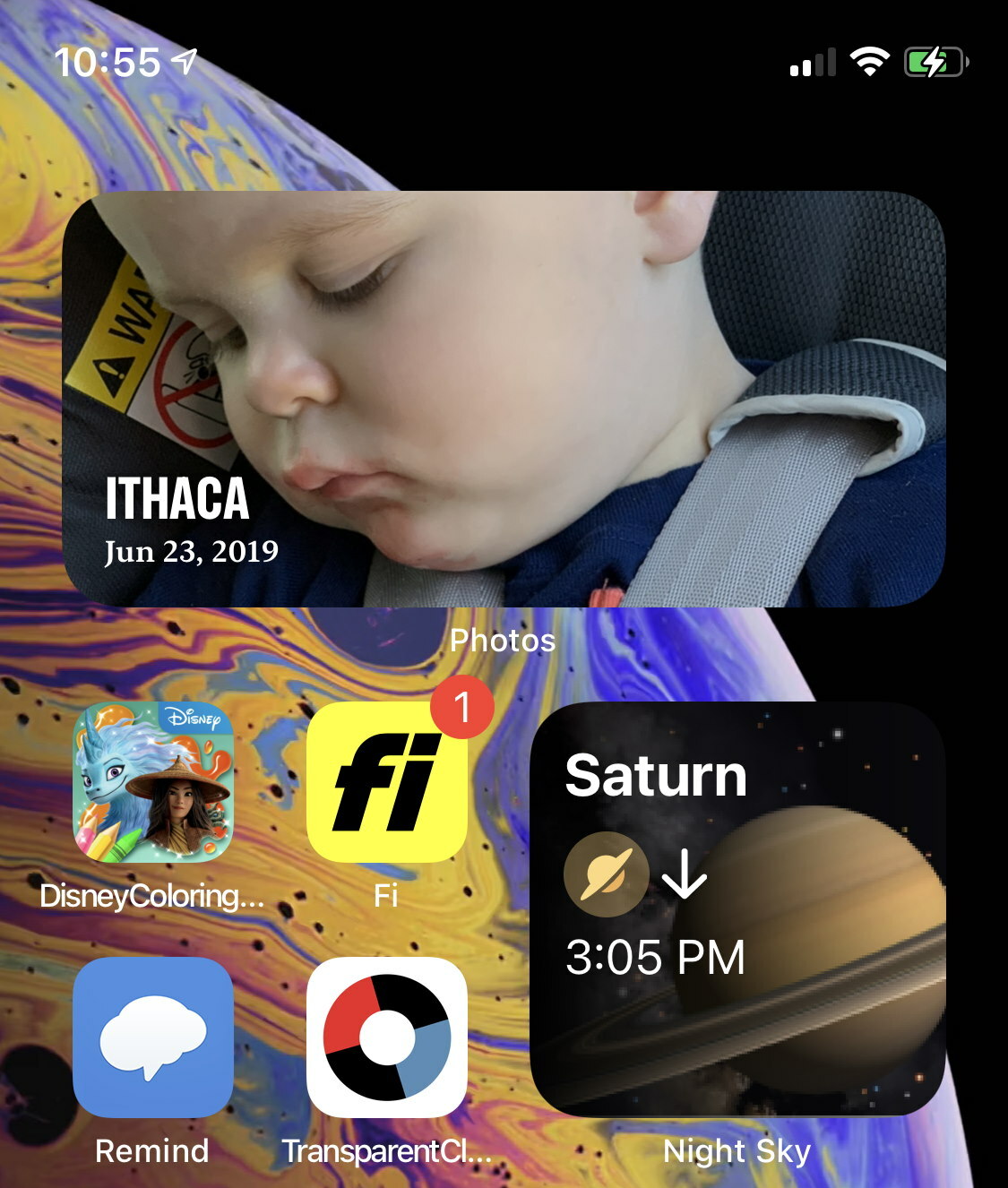
iOS è ora (quasi) personalizzabile come Android. Per tutti i dettagli leggi Come aggiungere icone personalizzate e widget alla schermata iniziale del tuo iPhone in iOS 14.
Rete
Condividi la tua password Wi-Fi automaticamente
Vuoi condividere la tua password Wi-Fi senza scrivere una complicata stringa di numeri e lettere? Assicurati che tu e il tuo ospite abbiate entrambi attivato il Bluetooth. Quindi, chiedi loro di accedere alle loro impostazioni Wi-Fi. Se hanno un dispositivo iOS (12 o successivo), iPadOS o macOS (High Sierra o successivo) e sono nell'elenco dei contatti, sullo schermo apparirà un popup che dice Vuoi condividere il Wi- Password Fi per [nome rete] con [nome contatto]? Tocca Condividi password e quella persona accederà.
Passaggio rapido a una connessione di rete o Bluetooth
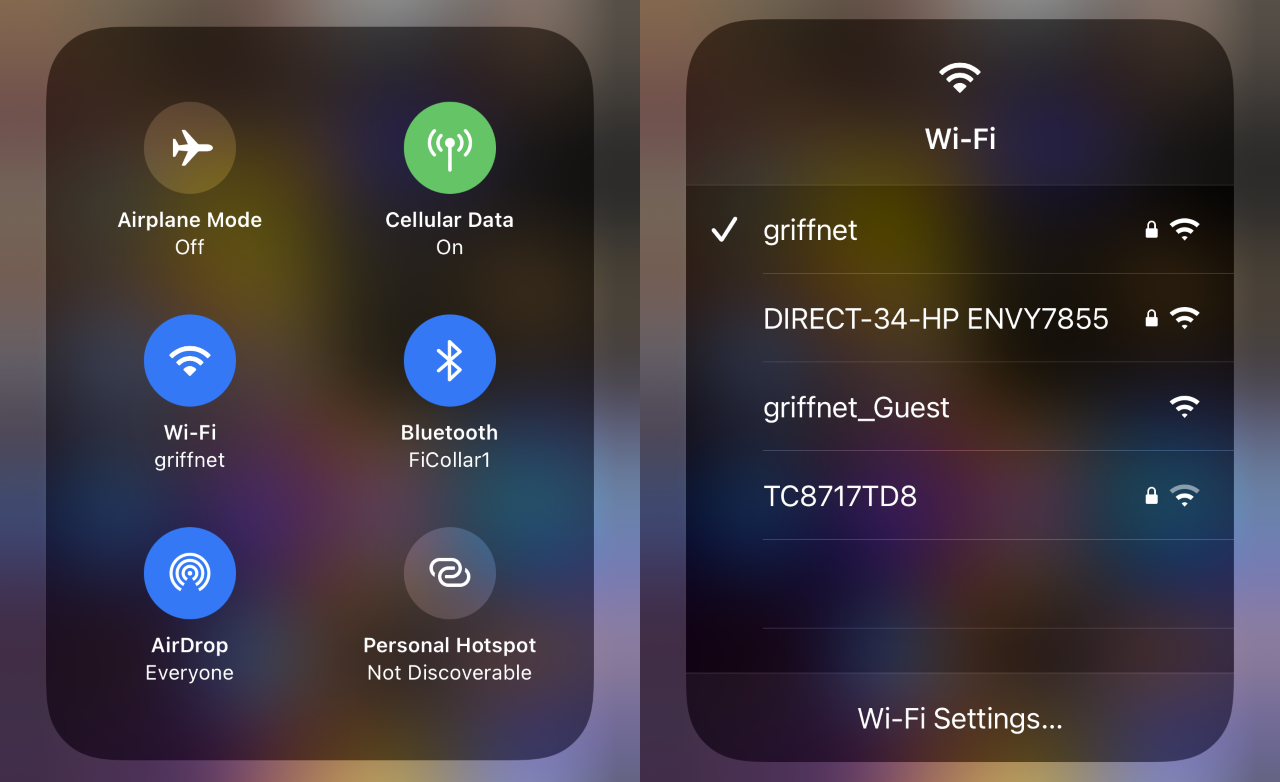
Smetti di accedere alle Impostazioni ogni volta che desideri cambiare manualmente una rete Wi-Fi o una connessione Bluetooth. Invece, scorri per ottenere il Centro di controllo. La sezione in alto a sinistra ha i pulsanti di connessione per la modalità aereo, cellulare, Wi-Fi e Bluetooth raggruppati insieme. Premi a lungo sul gruppo e viene visualizzato un menu che li mostra, oltre ai pulsanti AirDrop e Hotspot personale. Tieni premuto Wi-Fi per un menu rapido di tutte le reti disponibili; fare lo stesso con Bluetooth per un elenco di possibili connessioni.
Siri

Cambia la voce di Siri
Gli assistenti vocali sono da tempo predefiniti per le voci femminili. Siri ha offerto la possibilità di passare a una voce maschile dal 2013 e, secondo quanto riferito, presto la voce femminile non sarà più l'impostazione predefinita. Ma se vuoi cambiare la voce di Siri dopo il fatto, vai in Impostazioni> Siri e Cerca> Siri Voice . Oltre a una voce femminile americana generica, puoi selezionare un accento australiano, britannico, indiano, irlandese o sudafricano con una voce maschile o femminile. Oppure imposta la lingua, quindi anche se suonano irlandesi, userebbero frasi americane.
Insegna i nomi di Siri
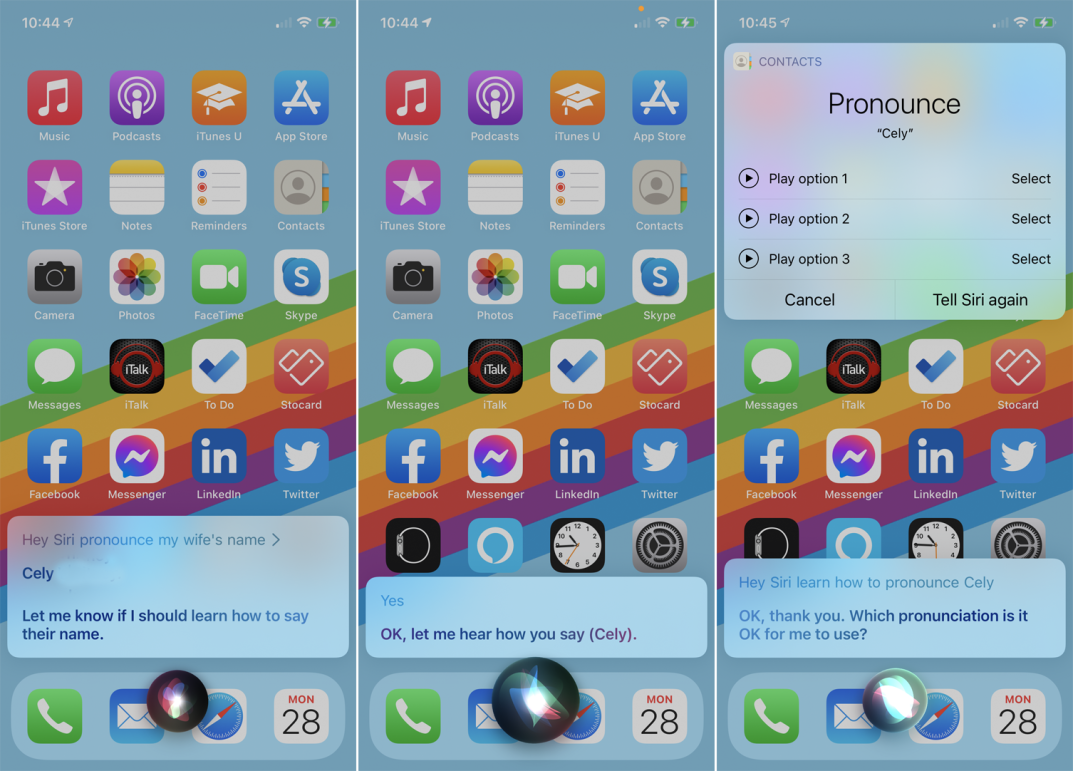
A volte Siri sbaglia tragicamente i nomi, specialmente le persone nei tuoi contatti. A volte lo riconosce e chiede se dovrebbe imparare a pronunciarlo, ma altre volte devi correggerla. Dì "Ehi, Siri, impara a pronunciare [nome]". Una volta che avrà confermato il nome che desideri nel tuo contatto, ti farà pronunciare e ti darà delle scelte sullo schermo. Scegli quello che ha capito bene.
Trova i tuoi altri dispositivi iOS
Se tutti i tuoi dispositivi iOS sono sullo stesso account Apple/iCloud, non sarà difficile trovarli. Dì "Ehi, Siri, trova il mio iPad" (ad esempio) al dispositivo che possiedi effettivamente. L'iPad inizierà a riprodurre un segnale acustico, che dovrebbe continuare fino a quando non trovi il dispositivo e lo spegni. Puoi anche utilizzare l'app Dov'è.
Per ulteriori informazioni, leggi 10 suggerimenti per l'utilizzo e la modifica di Siri sul tuo iPhone o iPad.
Calcolatrice
Scorri per eliminare gli errori di immissione della calcolatrice
La calcolatrice integrata in iOS è piuttosto semplice, anche se diventa piuttosto potente quando giri il telefono in modalità orizzontale, che lo trasforma in una calcolatrice scientifica piena di opzioni esponenziali, logaritmiche e trigonometriche. Puoi toccare Cancella (C) per cancellare l'ultima voce o Cancella tutto (AC) per cancellare tutte le voci. Ma se inserisci una cifra sbagliata e ti sorprendi, scorri semplicemente . Qualsiasi passaggio sul display della calcolatrice in alto in entrambe le direzioni cancella l'ultimo numero digitato. Continua a scorrere per cestinarne alcuni di fila.

Salta la calcolatrice per calcolare
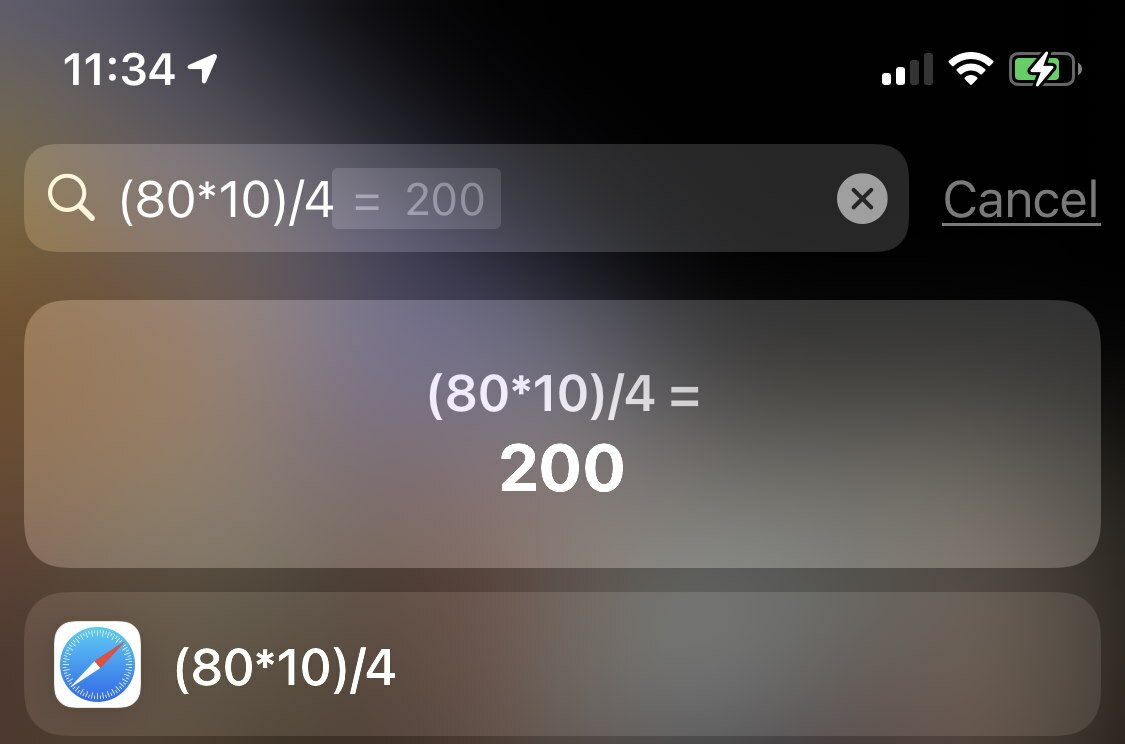
Se hai qualche addizione, sottrazione, moltiplicazione o divisione rapida e sporca che devi colpire rapidamente, usa semplicemente la barra di ricerca. Nella home page o nella pagina dei widget, scorri verso il basso dal centro dello schermo per la ricerca, digita l'operazione e otterrai la risposta in alto. È abbastanza flessibile da rendersi conto che una "x" e una "*" possono essere utilizzate entrambe per la moltiplicazione. Può anche gestire operazioni come 9^2 (che equivale a 81, poiché è 9 al quadrato) o 9% 100, viene visualizzato come 9 (perché è il 9% di 100). Fai clic su Vai sulla tastiera e ti indirizzerà all'app Calcolatrice.
FaceTime
Ingrandisci te stesso
Vuoi ingrandire il tuo viso durante una chiamata FaceTime? Tocca due volte e la miniatura si espande a dimensione intera. Non ingrandisce nulla per la persona dall'altra parte.
Scatta una foto di FaceTime
Fai clic sullo schermo mentre stai chattando per visualizzare il menu. Vedrai un pulsante di scatto bianco rotondo proprio sopra il video. Fai clic e hai scattato una foto dal vivo (del tipo con il movimento in stile Harry Potter) della persona dall'altra parte.
Smetti di stabilire un contatto visivo contro la tua volontà
In una videochiamata, di solito guardiamo sullo schermo la persona con cui stiamo conversando. Per noi è naturale, ma significa che non stai davvero guardando negli occhi la persona dall'altra parte, perché non stai guardando la telecamera. In iOS 14, Apple ha integrato una funzionalità predefinita in FaceTime chiamata Eye Contact che regola in modo sottile e digitale i tuoi occhi in modo che sembrino guardare la fotocamera e quindi l'altra persona. Funziona bene, ma se non lo vuoi, vai in Impostazioni > FaceTime > Contatto visivo per disattivare.
Contatti
Crea suonerie personalizzate per ogni contatto
Vuoi sapere chi sta chiamando senza guardare lo schermo? Assegna una suoneria personalizzata ai chiamanti più frequenti. Inserisci la voce del contatto, fai clic su Modifica in alto e scorri verso il basso fino a Suoneria . Riceverai l'elenco completo delle suonerie disponibili sul tuo iPhone. Fai clic su Classico in basso e vedrai persino l'elenco delle suonerie originali fornite con i primi iPhone. Anche i toni di avviso che utilizzi normalmente per un messaggio in arrivo possono essere utilizzati per le telefonate. (Se non ne vedi uno che ti piace, tocca Tone Store per accedere all'iTunes Store e acquistare un tono per circa $ 1,29 ciascuno.) Mentre sei in quel contatto, puoi anche impostare un tono di testo personalizzato esattamente nello stesso modo modo.
Crea buone vibrazioni personalizzate
Se il tuo telefono è in vibrazione, una suoneria personalizzata non ti aiuterà a identificare un chiamante o un sms, a vista invisibile. Assegna ai contatti frequenti uno schema di vibrazione individuale. Sul contatto, tocca di nuovo Suoneria e in alto tocca Vibrazione. È probabile che sia impostato su predefinito. Vedrai alcune opzioni come "Alert" e "Heartbeat" e "Symphony". Ma puoi crearne uno tuo facendo clic su Crea nuova vibrazione. Nella schermata successiva, tocca una sequenza. Fai clic su Interrompi, quindi su Salva e assegnagli un nome. Fare clic su Torna alla schermata Suoneria e fare clic su Fine per terminare.
Crea un contatto SOS
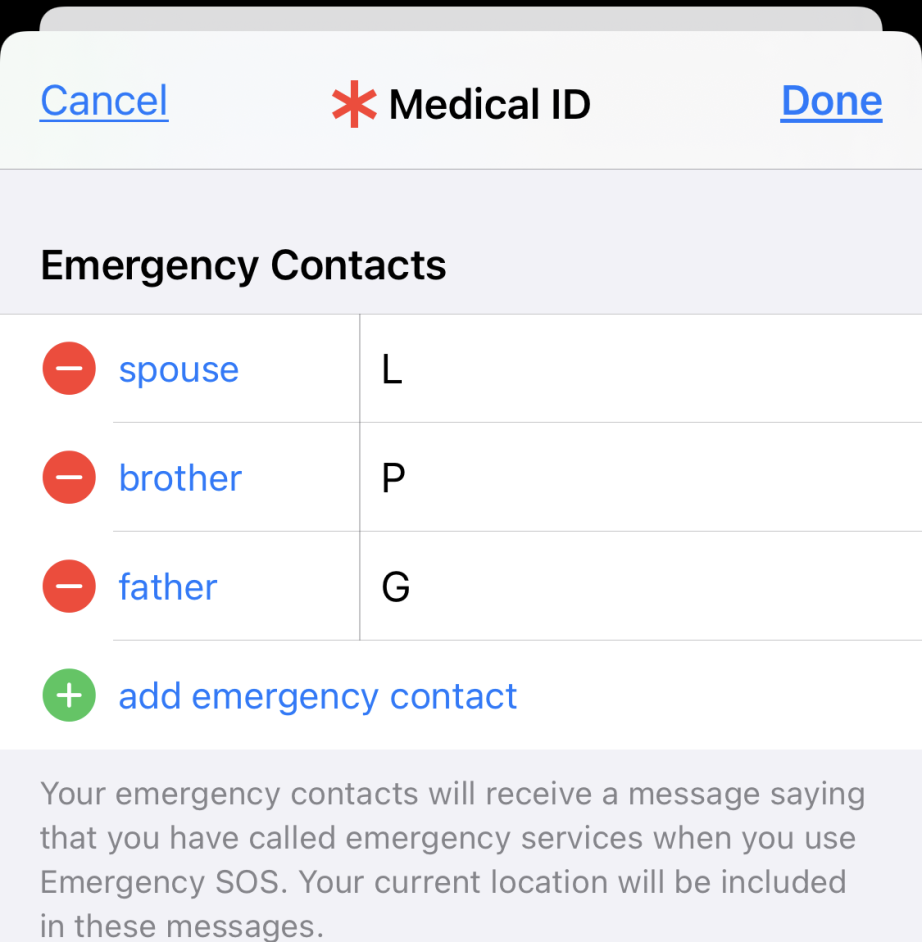
Innanzitutto, assicurati che le persone più importanti siano nei tuoi contatti. Quindi vai su Salute, fai clic sull'icona del tuo viso, quindi ID medico > Modifica > Contatti di emergenza per designare una o più persone SOS di emergenza in caso di problemi. (SOS contatta anche i servizi di emergenza.) L'icona di un asterisco rosso non apparirà ora accanto a loro nell'elenco Contatti.
Per inviare un SOS, tieni premuti contemporaneamente il pulsante di accensione a destra e uno dei pulsanti del volume a sinistra. Puoi utilizzare il dispositivo di scorrimento SOS di emergenza o continuare a tenere premuti i pulsanti: verrà avviato un conto alla rovescia, verrà emesso un avviso e quando la chiamata passa al 911, i messaggi vengono inviati ai tuoi contatti di emergenza.
Telecamera

Usa i pulsanti del volume come pulsanti dell'otturatore
Se sei nell'app Fotocamera, non è necessario utilizzare il pulsante sullo schermo. Fare clic su uno dei pulsanti del volume per scattare un'istantanea. Avvierà/interromperà anche un'acquisizione video. Se hai degli auricolari cablati collegati al tuo iPhone, puoi utilizzare i pulsanti del volume sul cavo per fare la stessa cosa, essenzialmente usandolo come un otturatore remoto.
Scanner di codici QR nascosto
L'app Fotocamera include uno scanner QR, ma per un rapido accesso, Apple ha un'app scanner di codici QR nascosta e autonoma. Come osserva Lifehacker, scorri verso il basso dalla parte superiore dello schermo, digita CodeScanner e apparirà un'app. Toccalo per aprire e scattare una foto di un codice QR.
Blocca la messa a fuoco della fotocamera
Nell'app Fotocamera, l'iPhone si rifocalizza istantaneamente mentre ti muovi o il soggetto si muove. Se non lo desideri, tieni un dito sullo schermo sull'area che desideri mettere a fuoco: saprai che ha funzionato quando in alto viene visualizzato Blocco AF.
Selfie allo specchio
Guardati nella fotocamera frontale del tuo iPhone. Stai vedendo un'immagine speculare, per mantenerla naturale agli umani abituati a vedere il loro riflesso. Quando scatti una foto o un video, l'immagine viene capovolta, quindi sembra che ci sia qualcuno dietro la fotocamera. Di solito lo vuoi. In caso contrario, vai in Impostazioni > Fotocamera e attiva Fotocamera frontale a specchio .
Cambiamenti a raffica
Inizialmente, hai tenuto il mirino premuto sul pulsante di scatto bianco per ottenere una modalità a raffica di diverse immagini. In iOS 14, questo è cambiato: ora tenendo premuto il dito sul pulsante inizia a girare un video finché non lo rilasci. (Trascinalo a destra per continuare senza il dito). Puoi ancora ottenere una raffica, un ottimo modo per ottenere immagini fisse di cose in azione. Tieni premuto il pulsante e trascinalo a sinistra. Oppure in Impostazioni> Fotocamera> Usa volume su per raffica , puoi impostarlo in modo che avvenga.
Rimuovi i dati dalle foto da condividere
Quando condividi le immagini direttamente dall'app Foto con chiunque o qualsiasi servizio, questi portano con sé tutte le informazioni raccolte al momento dello scatto dell'immagine, in particolare i dati sulla posizione. Ora, quando lo fai, fai clic sul pulsante Condividi, ma prima di inviare/condividere, fai clic su Opzioni in alto. Le opzioni includono l'eliminazione dei metadati GeoIP che descrivono la posizione. Se selezioni Tutti i dati delle foto , vengono eliminati tutti gli elementi come la cronologia delle modifiche, i ritagli, i filtri e gli effetti Live Photo che potresti aver applicato.
Appunti
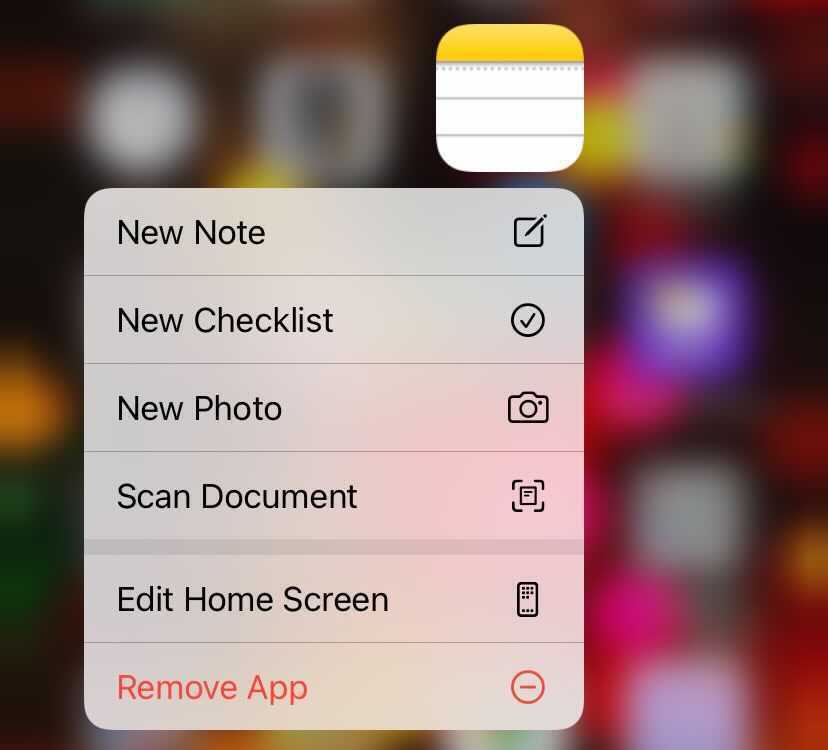
Scansione di più pagine in un PDF
Tieni premuto il dito sull'icona dell'app Note e otterrai un menu istantaneo di cose da fare, come aggiungere una nuova nota, una nuova lista di controllo o persino Scansionare un documento. È potente, ti dà un modo per scattare una foto di tutte le pagine in un documento fisico e unirle insieme in un lungo PDF. Puoi quindi accedere e visualizzarlo pagina per pagina nell'app o condividerlo con altri.
Disegna una nota
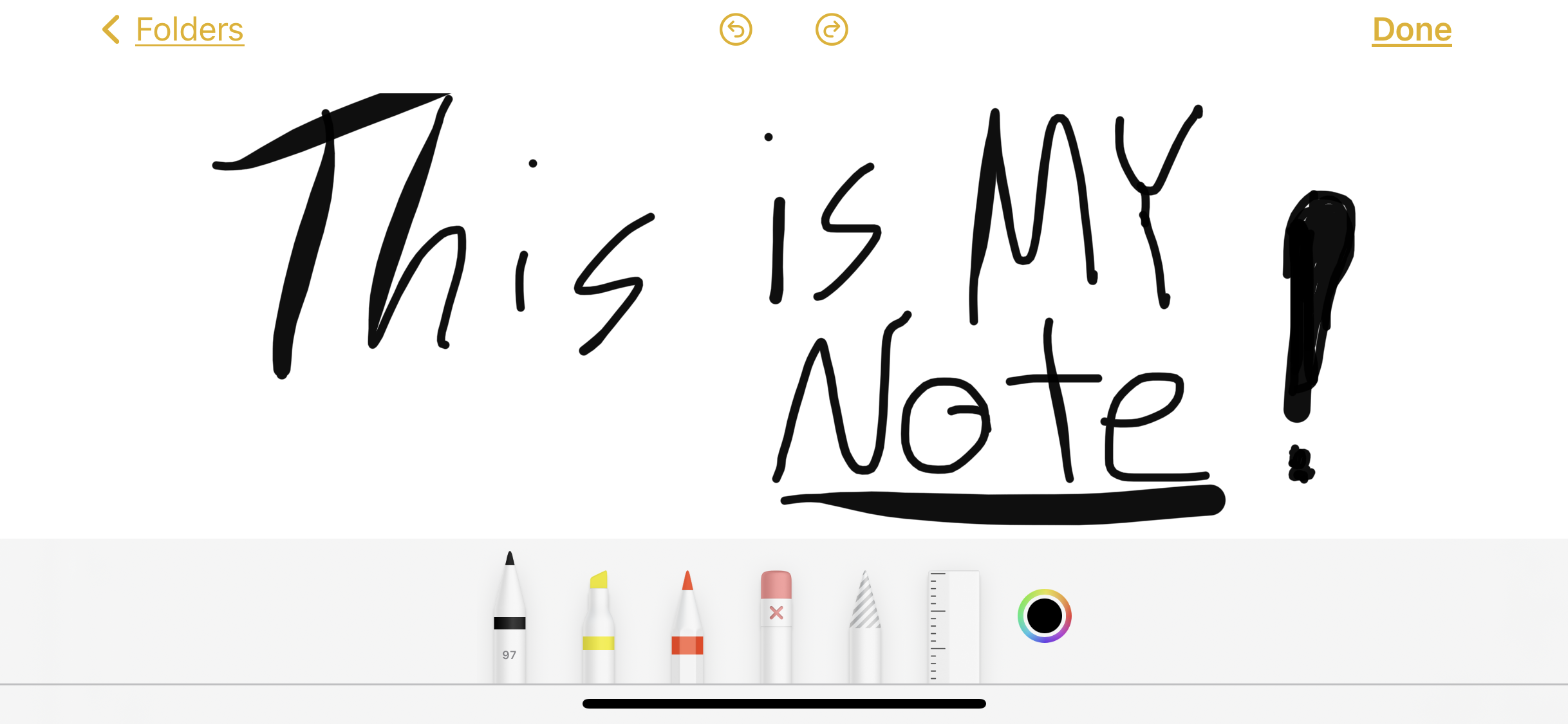
A volte vuoi solo scrivere una nota, o anche abbozzarla. Puoi ottenere app fantasiose per questo, ma l'app Notes può gestirlo. In qualsiasi nota, nuova o vecchia, fai clic sull'icona della punta della penna per ottenere un menu di possibili strumenti di scrittura in basso: un pennarello, un evidenziatore o una matita, insieme a una gomma e un lazo per afferrare intere aree del disegno. Tieni premuto un dito sullo strumento e otterrai diverse opzioni di spessore della linea. Tocca la ruota dei colori per cambiare il colore e l'opacità del tuo link o lead virtuale.
Proteggi con password una nota
Per prima cosa vai su Impostazioni > Note > Password . Tocca iCloud o Sul mio telefono, dipende da dove memorizzi le note più importanti, quindi inserisci una password, verificala e datti un suggerimento. Puoi anche attivare Touch ID o Face ID (a seconda del tuo iPhone) per richiedere che apra le note, ma ciò richiede comunque l'inserimento di una password. Questo non inserisce istantaneamente una password nell'app Note. All'interno dell'app, scorri verso sinistra e tocca il lucchetto per bloccare una nota specifica.
Messaggi
Disegna il tuo messaggio
A volte vuoi inviare un'immagine disegnata a mano a un amico. Non è necessario disegnare su carta e scattare una foto. Basta girare il telefono. Quando sei in un thread di Messaggi, la tastiera visualizzerà un'icona che assomiglia a un anello disegnato a mano. Fai clic per una tela bianca su cui puoi disegnare (solo con "inchiostro" nero). Le opzioni pre-scritte possono essere trovate elencate in fondo e anche tutto ciò che invii si unirà all'elenco. Tieni premuto un dito su una nota pre-scritta per eliminarla.
Assegna un nome a un gruppo
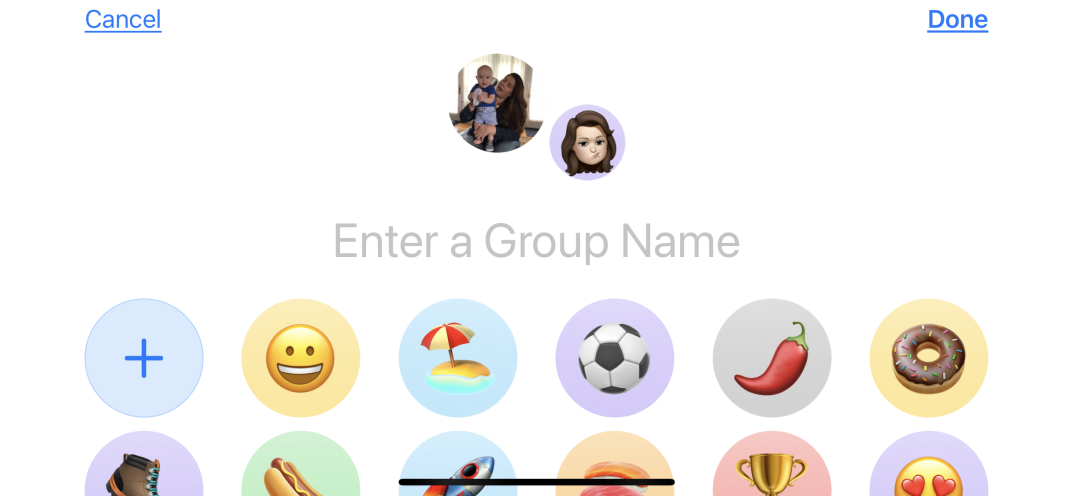
La messaggistica di gruppo è un segno distintivo di qualsiasi buon servizio di messaggistica. Ora in un thread con altri utenti iOS o macOS, hai abbastanza controllo per dare un nome alla conversazione. Puoi anche assegnare un'emoji o una Memoji a tutto campo al gruppo per un facile accesso. Fai clic dove dice "X persone" sotto l'icona, quindi Info> Cambia nome e foto , per fornire un nome di gruppo. Vedrai anche una sezione di opzioni per l'avatar. Se non ti piacciono, scegline uno comunque e nella schermata successiva puoi sostituirlo con qualsiasi emoji. (Questo non funziona se hai un utente non iOS, ad esempio qualcuno con un telefono Android, nel gruppo.)
Messaggi in thread nella chat di gruppo
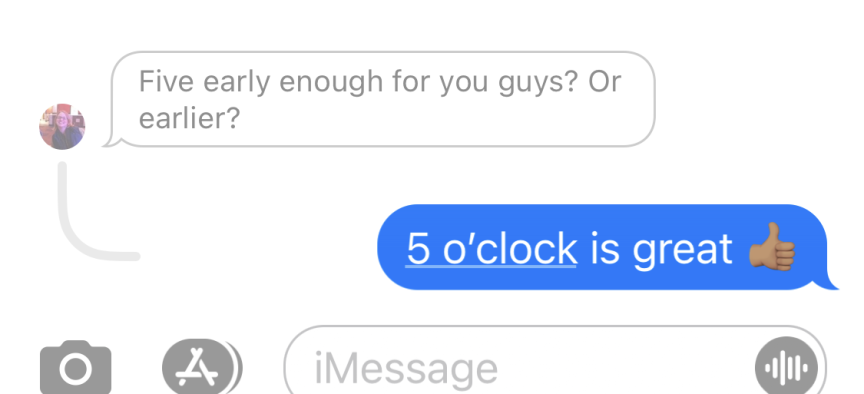
Come un canale Slack, a volte i messaggi di gruppo nell'app Messaggi sfuggono di mano a tutti che parlano. Invece, infila le tue risposte. Tieni un dito su un messaggio particolare, tocca Rispondi e tutto il resto viene disattivato mentre digiti una risposta da inviare. Una volta inviato, appare un mini thread in basso. (Tieni presente che non è privato: chiunque nel gruppo può vedere la risposta in thread e anche intervenire.)
Sicurezza
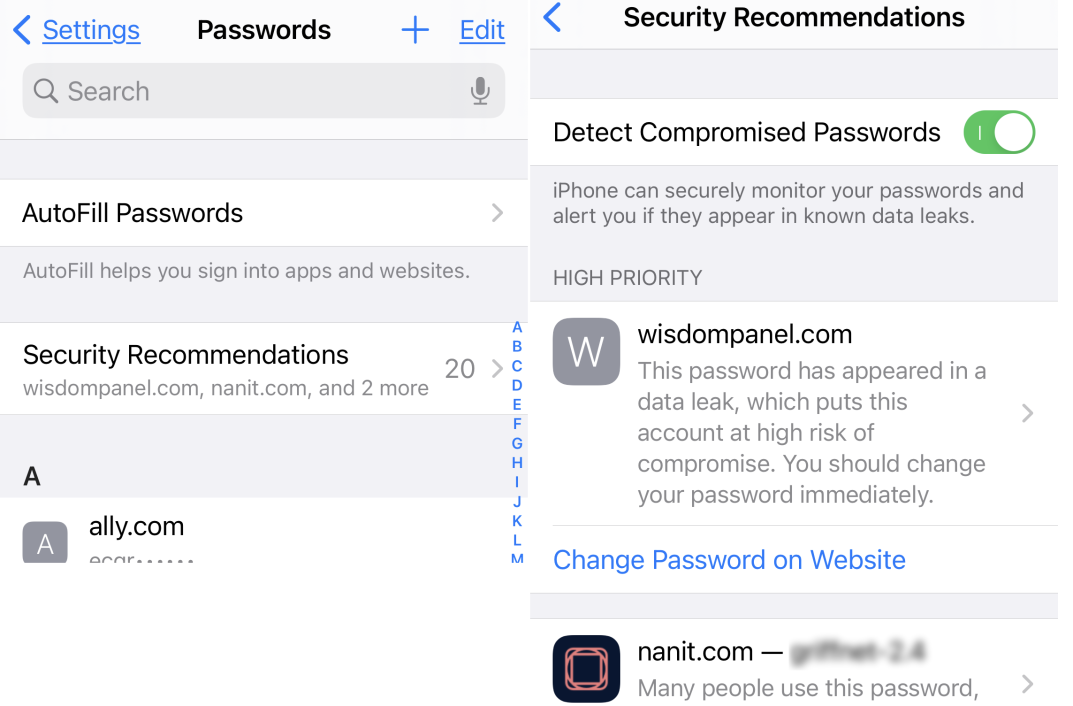
Migliora la sicurezza delle password
iOS 14 include i consigli di sicurezza, utili se memorizzi molte password in iOS, sia per le app che per le visite ai siti web. Ti dirà se una password è apparsa in una violazione/fuga di dati nota e ti suggerirà di apportare modifiche se hai password ripetute (perché è un grande no-no). Visitalo in Impostazioni > Password > Consigli per la sicurezza .
Nascondi la tua posizione esatta
Gli smartphone tengono traccia non solo di ciò che fai, ma anche di dove ti trovi. Blocca un po' di questo. Vai su Impostazioni > Privacy > Localizzazione e potrai vedere le impostazioni per ogni app; entrare in ciascuno per disattivare la posizione precisa. Alcune app ne hanno bisogno, ma la maggior parte non ha bisogno di coordinate esatte.
Disattiva i commenti sulle valutazioni
Odi quando le app ti chiedono costantemente di valutarle? Ne hanno bisogno per una posizione migliore nell'App Store, ma può diventare fastidioso. Vai su Impostazioni > App Store e disattiva Valutazioni e recensioni in-app.
Imposta Face ID per funzionare (si spera) con una maschera
Viviamo nell'era del COVID e andando avanti molti di noi continueranno a mascherarsi. Apple deve ancora correggere Face ID per supportare completamente l'uso di una maschera, anche se c'è speranza per una funzione in arrivo che consenta agli utenti di Apple Watch di sbloccarsi anche mentre sono mascherati. Attualmente, Face ID è pensato per funzionare con occhi, naso e bocca tutti visibili dalla fotocamera. Tuttavia, c'è una soluzione alternativa. Innanzitutto, imposta un normale Face ID con il viso scoperto. Quindi, imposta un aspetto alternativo. Piega una maschera a metà e scansiona metà del tuo viso con essa, poiché copre solo la punta del naso e metà della bocca. Potresti ricevere degli errori, quindi spostalo un po' per farlo scansionare. Quindi provalo per vedere se funziona con la maschera completamente indossata. Puoi leggere le istruzioni complete su 9to5Mac.
Accessibilità
Sblocca tramite voce
Questo funziona solo se hai un passcode di 5 cifre o meno sul tuo telefono, ma è un'ottima opzione quando sei fuori con una maschera e devi accedere molto al tuo iPhone. Vai su Impostazioni > Accessibilità > Controllo vocale. Attivalo, tocca Personalizza comandi > Personalizza > Crea nuovo comando... e digita una frase che vuoi dire come "Saddlesoap". Fare clic su Azione per selezionare Esegui gesto personalizzato. Tocca o fai scorrere un gesto che raggiunge il tuo passcode. (Ciò richiede che tu sappia almeno approssimativamente dove saranno i tasti del tastierino numerico.) Tocca stop e Salva in alto un paio di volte. La prossima volta che esci, tocca lo schermo, cerca l'icona di un microfono in un cerchio blu in alto, ciò significa che l'iPhone sta ascoltando, e dì "Saddlesoap". Guarda il tuo telefono sbloccarsi per te.
Avvisi appariscenti
Un rumore per ogni avviso non è sempre sufficiente. Puoi far lampeggiare la luce LED del tuo iPhone quando arrivano determinati messaggi. Vai a Generali > Accessibilità > Abilita flash LED per avvisi .
Disattiva (o attiva) la voce tramite la voce
Se vuoi smettere di usare Controllo vocale, dì "ehi, Siri, disattiva Controllo vocale". Oppure usa il contrario per accenderlo. Quando è attiva, dì "Mostrami cosa dire" per ottenere un elenco di comandi per il tuo iPhone, ad esempio "vai a dormire", "sveglia", "schermata di blocco" o "mostra griglia continuamente". Quest'ultimo inserisce una griglia di sovrapposizione sullo schermo, con caselle numerate. Pronuncia il nome della casella e può ingrandire o "spingere" un'icona o un pulsante per te.
Passa il mouse intorno all'iPhone
Sapevi che puoi collegare un mouse Bluetooth al tuo iPhone e usarlo per imitare le tue dita? Vai su Impostazioni > Accessibilità > Tocco > Tocco assistito e attivalo. Quindi scorri verso il basso fino a Dispositivi > Dispositivi Bluetooth . Accendi il tuo dispositivo di puntamento Bluetooth e accoppialo qui. Personalizza i clic del mouse per riflettere il modo in cui usi le dita.
Indietro Tocca su Successo
Puoi configurare Back Tap in modo che un doppio tocco o un triplo tocco sul retro del telefono esegua un'azione su cui potresti altrimenti dover lavorare. Vai su Impostazioni > Accessibilità > Tocco > Indietro Tocca per attivarlo. Quindi scegli un'azione di sistema da eseguire per ciascuno, incluso disattivare l'audio del telefono, acquisire uno screenshot, attivare Siri, bloccare lo schermo, attivare varie opzioni di accessibilità (come Controllo vocale o Zoom) e persino attivare le scorciatoie. Per ulteriori informazioni, leggi Accessibilità per tutti: come utilizzare indietro Tocca sul tuo iPhone in iOS 14.
Scorciatoie
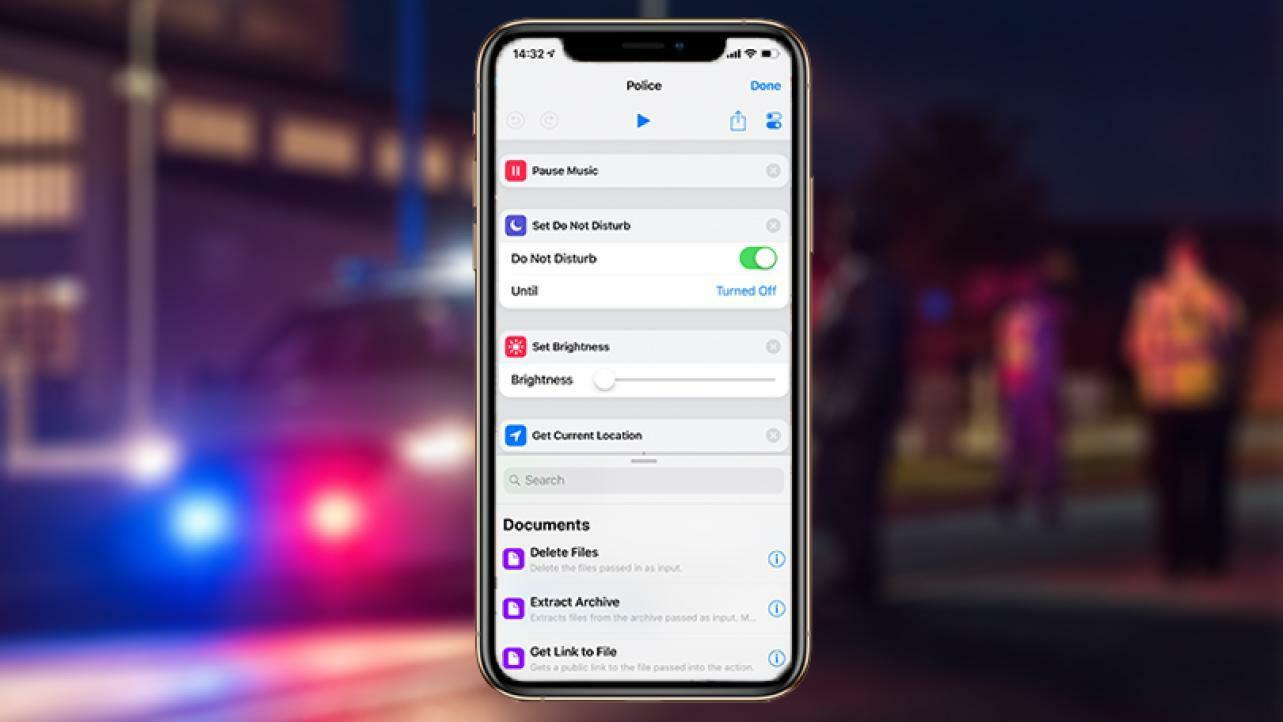
Sto venendo fermato
Questo mashup di Siri, Accessibilità e Scorciatoie è perfetto per chiunque desideri una registrazione istantanea di un'interazione problematica, come essere fermato. Una volta installato, "Sto venendo fermato"—creato da Robert Petersen—ti permetterà di dire "Ehi Siri, mi stanno fermando" o toccarlo nell'app Scorciatoie, che:
Attiva Non disturbare
Oscura il tuo schermo
Metti in pausa qualsiasi audio in riproduzione
Invia un SMS con la tua posizione ai contatti preselezionati
Inizia a registrare video
Ecco una carrellata completa su come configurarlo.
Imposta Non disturbare per posizione
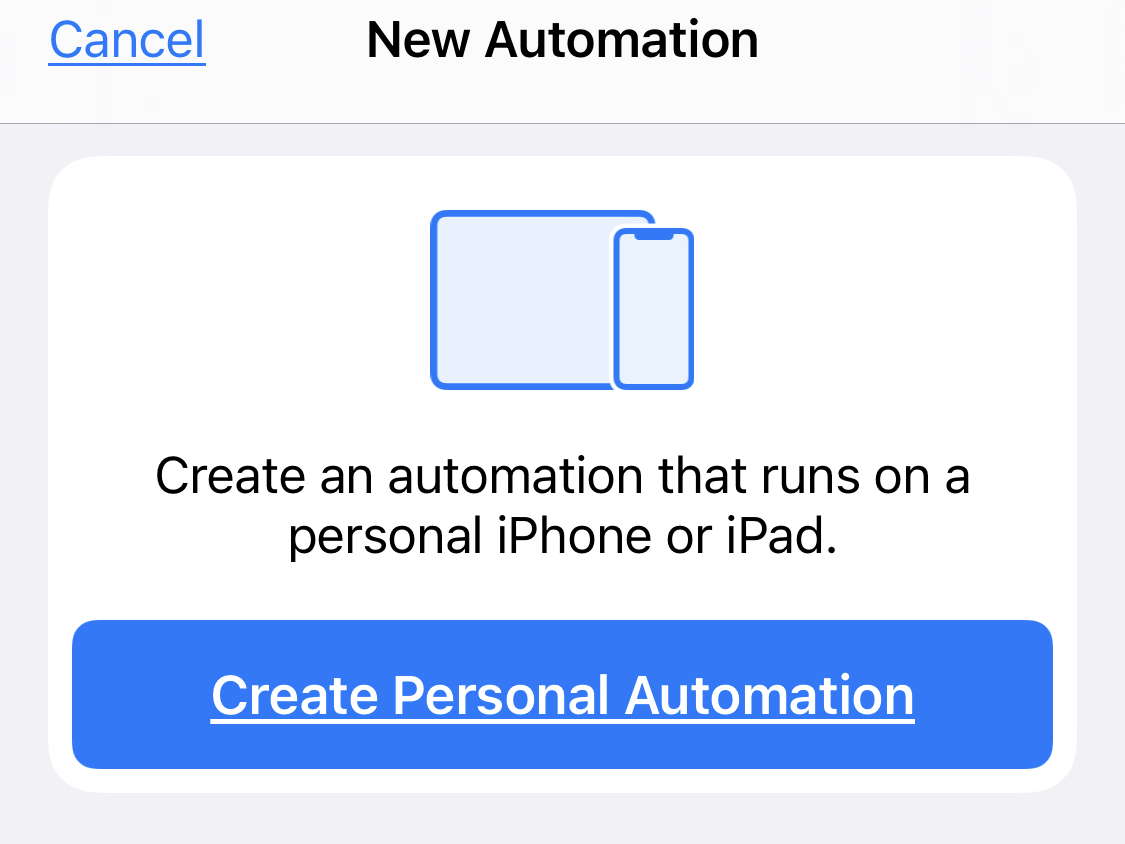
Nell'app Collegamenti, fai clic su Automazione > Segno più (+) > Crea automazione personale > Arriva . Quindi inserisci un indirizzo di posizione, come la tua scuola o il tuo posto di lavoro. Fai clic su Fine, lascialo in qualsiasi momento o imposta un intervallo di tempo (come dalle 9:00 alle 17:00), quindi Avanti. Fare clic su Aggiungi azione > Script > Imposta Non disturbare . Dove dice "Off" passa a "On;" dove dice "Disattivato" scegli "finché non me ne vado". Tocca Avanti. Vedrai il nuovo collegamento elencato in Personale e non devi fare altro per attivarlo oltre a mostrarti.
Dì Cheese Via Siri
Questa è un'altra scorciatoia che puoi scaricare. Se ce l'hai e dici "Ehi, Siri, dì formaggio", la scorciatoia si attiverà per scattare una foto a mani libere per te. Puoi impostarlo come predefinito sulla fotocamera anteriore o posteriore e anche dirgli dove salvare l'immagine nell'app Foto. Fai clic sulla voce relativa in Collegamenti per assicurarti di concedere l'accesso alla tua fotocamera. Inoltre, l'iPhone deve essere sbloccato affinché funzioni.
Per ulteriori informazioni, leggi i 21 modi di Mashable in cui non sapevi di poter utilizzare le scorciatoie sul tuo iPhone
